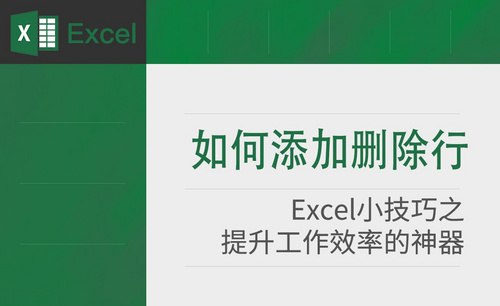Excel自定义排序的方法步骤
发布时间:2021年02月02日 14:41
excel表格的强大计算功能让大家习惯了运用excel表格代替计算器进行复杂的运算,这样可以节省很多的时间,还能让计算结果更准确。我们有时候运用表格是为了展示数据,根据要求有时还需要数据按要求排列。今天给大家带来的课程是:Excel自定义排序的方法步骤。
1、现在我有一张表,有“日期”和“地点”,我希望将“地点”按照我的方式如:北京、上海、天津、广州,这样来排序;(如下图)地点排序很乱,我们该如何将它按照自己的方法来排序呢?
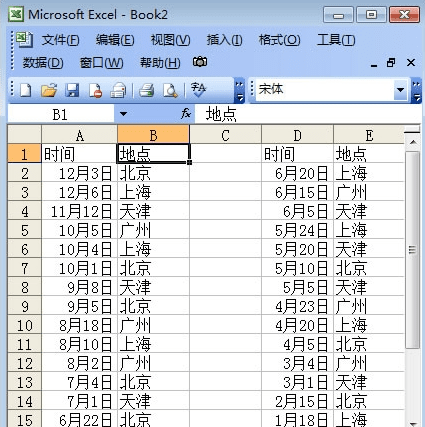
2、打开菜单栏的“工具”——选项,然后在弹出的“选项”窗口中选择“自定义序列”,在右边的“输入序列”中依次输入北京、上海、天津、广州,每输入一个地点时,就回车一次,输入完成后点击“添加”按钮;(如图)
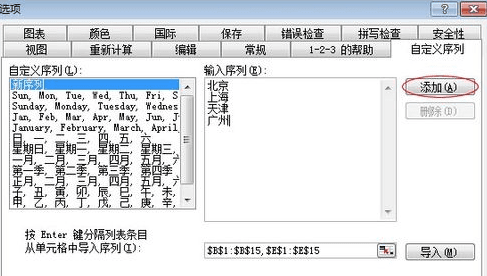
3、回到excel工作表,选中“地点”这一列;
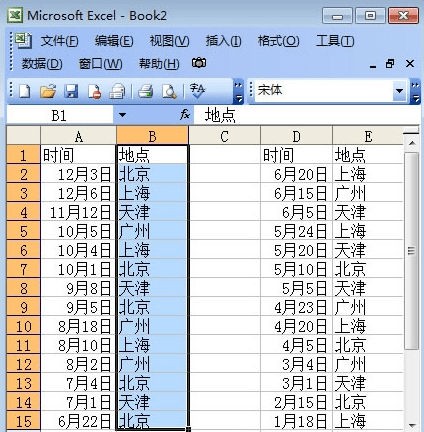
4、选中之后,单击“数据”---排序——选项,在“自定义排序次序”中找到刚才添加的“北京”,上海,天津,广州“这种排序方式,然后确定。
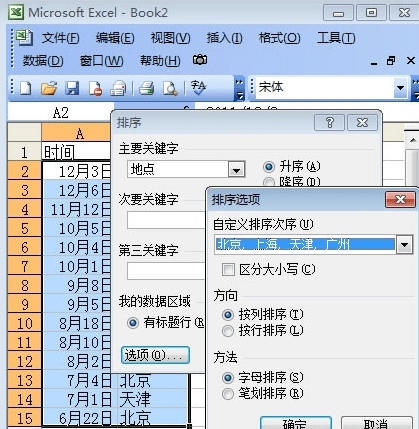
5、好了,这时候已经完成了自己想要的排序效果了(如下图)。
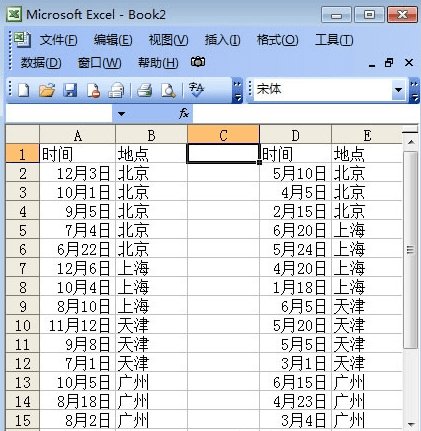
Excel自定义排序的方法步骤已经教给大家了,excel表格里的数据会根据文档描述的要求进行排列,从大到小或从小到大,学会了这个方法,就可以把数据按着实际要求进行各种排列了。
本篇文章使用以下硬件型号:联想小新Air15;系统版本:win10;软件版本:excel 2010。